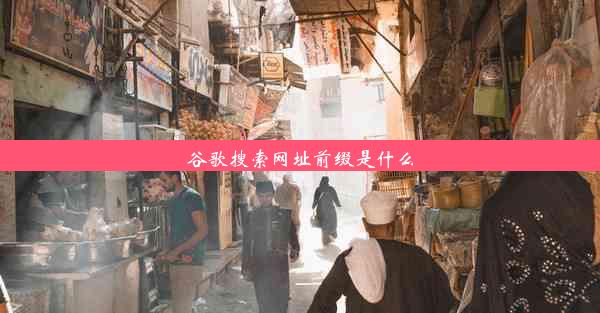chrome浏览器一打开就闪退-chrome浏览器打开就崩溃
 谷歌浏览器电脑版
谷歌浏览器电脑版
硬件:Windows系统 版本:11.1.1.22 大小:9.75MB 语言:简体中文 评分: 发布:2020-02-05 更新:2024-11-08 厂商:谷歌信息技术(中国)有限公司
 谷歌浏览器安卓版
谷歌浏览器安卓版
硬件:安卓系统 版本:122.0.3.464 大小:187.94MB 厂商:Google Inc. 发布:2022-03-29 更新:2024-10-30
 谷歌浏览器苹果版
谷歌浏览器苹果版
硬件:苹果系统 版本:130.0.6723.37 大小:207.1 MB 厂商:Google LLC 发布:2020-04-03 更新:2024-06-12
跳转至官网

近年来,许多用户在使用Chrome浏览器时遇到了一个令人头疼的问题:每次打开Chrome浏览器,它都会瞬间闪退,无法正常使用。这个问题不仅影响了用户的日常浏览体验,还可能导致重要信息的丢失。本文将针对这一问题进行分析,并提供一些解决方法。
原因分析
1. 系统兼容性问题:Chrome浏览器与操作系统之间的兼容性问题可能是导致闪退的原因之一。例如,某些系统更新后,Chrome可能无法正常运行。
2. 扩展程序冲突:用户安装的扩展程序之间可能存在冲突,导致Chrome浏览器在启动时崩溃。
3. 浏览器缓存问题:浏览器缓存过多或损坏可能导致Chrome浏览器无法正常启动。
4. 硬件问题:内存不足、显卡驱动问题等硬件问题也可能导致Chrome浏览器闪退。
5. 病毒或恶意软件:电脑中存在的病毒或恶意软件可能会干扰Chrome浏览器的正常运行。
解决方法一:检查系统兼容性
1. 确保您的操作系统与Chrome浏览器的版本相匹配。
2. 如果是Windows系统,可以尝试更新系统到最新版本。
3. 如果是Mac系统,可以检查是否有系统更新,并及时更新。
解决方法二:卸载并重新安装Chrome浏览器
1. 打开控制面板或设置,找到程序或应用和功能。
2. 在列表中找到Chrome浏览器,点击卸载。
3. 重新下载并安装最新版本的Chrome浏览器。
解决方法三:禁用扩展程序
1. 打开Chrome浏览器,点击右上角的三个点,选择更多工具。
2. 点击扩展程序。
3. 关闭所有扩展程序,然后逐个尝试启用,找出导致闪退的扩展程序。
解决方法四:清理浏览器缓存
1. 打开Chrome浏览器,点击右上角的三个点,选择设置。
2. 在左侧菜单中选择高级。
3. 在隐私和安全性部分,点击清除浏览数据。
4. 选择所有时间范围,勾选缓存和Cookies和网站数据,然后点击清除数据。
解决方法五:检查硬件问题
1. 确保电脑内存足够,如果内存不足,可以考虑升级内存。
2. 更新显卡驱动程序,确保显卡驱动与操作系统兼容。
解决方法六:检查病毒或恶意软件
1. 使用杀毒软件进行全面扫描,确保电脑中没有病毒或恶意软件。
2. 如果发现病毒或恶意软件,按照杀毒软件的提示进行处理。
Chrome浏览器一打开就闪退的问题可能由多种原因导致,但通过上述方法,用户可以逐步排查并解决问题。如果以上方法都无法解决问题,建议联系Chrome浏览器官方客服寻求帮助。